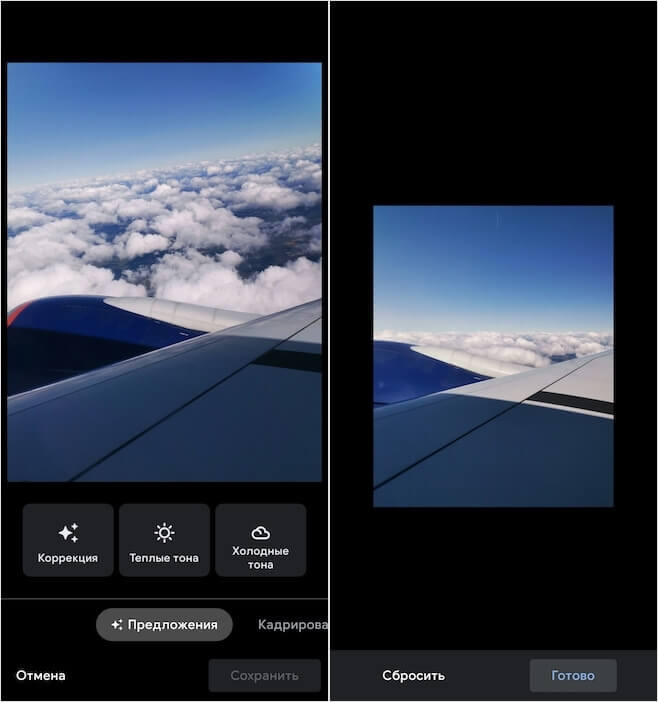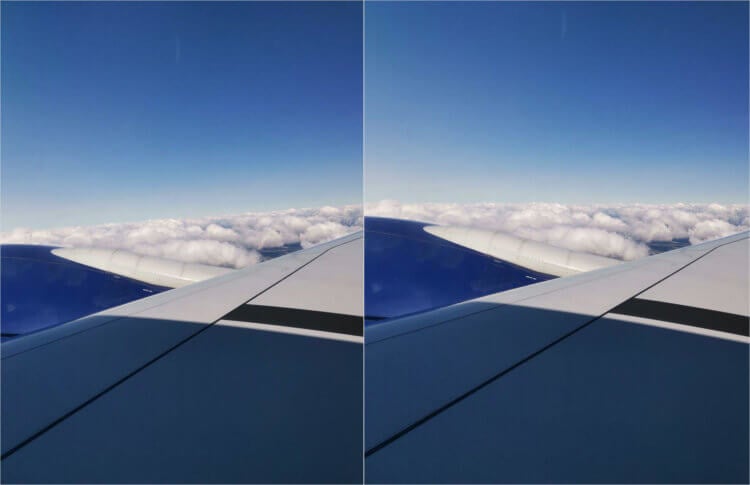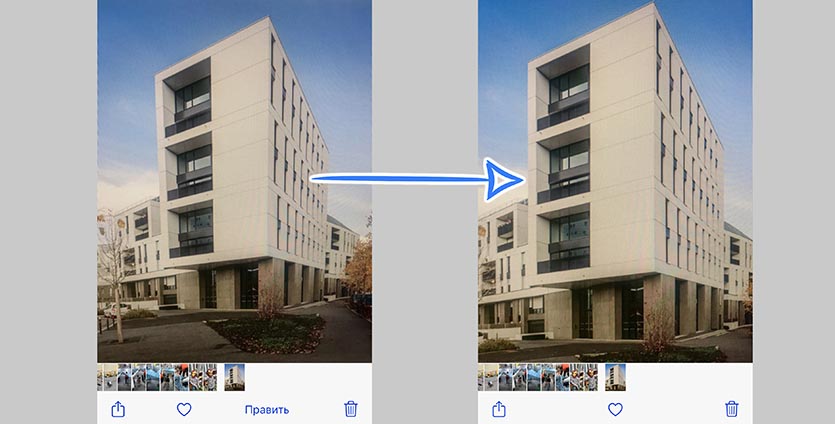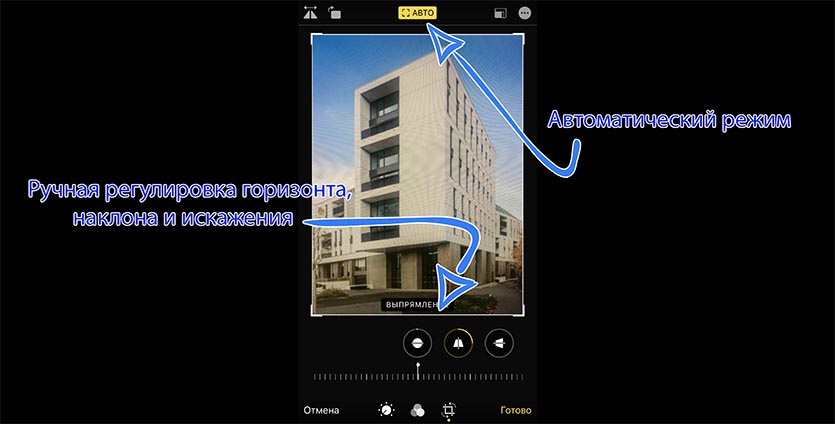Фотография – кто бы там что ни говорил, это настоящее искусство, которому нужно не только учиться, но и чувствовать его. Поэтому у непрофессионалов (да и у них, справедливо говоря, тоже) довольно часто снимки получаются не совсем такими, какими их планировали изначально. То фокус не настроят, то против солнца снимут, то, вообще, горизонт завалят. Но если расфокусированное изображение или снятое в контровом свете практически невозможно исправить, то вот подправить угол расположения объёкта съёмки или весь кадр целиком в принципе можно. Рассказываю, как.
Изменить угол можно даже на готовой фотографии
Что выбрать вместо Google Фото, когда он станет платным
Подредактировать угол на фотографии можно при помощи фоторедактора, который установлен ну практически у всех пользователей Android. Конечно, я говорю про «Google Фото». Несмотря на то что кое-кто уже начал переезжать на другие площадки, поскольку Google объявила об отказе от безлимитного хранилища, инструменты редактирования из приложения никуда не делись. Они по-прежнему довольно функциональны и удобны, заменяя рядовым пользователям подавляющее большинство альтернативных решений.
Как кадрировать фото на Android
- Отыщите в «Google Фото» нужный вам снимок и откройте его;
- В интерфейсе снимка нажмите на кнопку редактирования (между кнопками «Поделиться» и «Удалить»;
Кадрирование фотографии позволяет выправить его
- Выберите инструмент редактирования перспективы и нажмите «Кадрировать»;
- Установите кадрирующие рамки по направлению обзора, чтобы добиться выравнивания, и сохраните фото.
Лучшие приложения для хранения и просмотра фотографий на Android
У меня, говоря по-честному, не так много неудачных фотографий, которые следовало бы исправлять. Поэтому не обращайте внимания на художественную ценность представленных выше снимков, сделанных из иллюминатора самолёта. Они здесь даны исключительно в качестве примера. Впрочем, думаю, что со своей задачей они справляются вполне себе неплохо. Обратите внимание, что горизонт у оригинального снимка совершенно точно завален. Кадрирование же позволяет его выправить без особого ущерба для изображения.
Изменение перспективы на фотографии
Слева — было, справа — стало
Механизм кадрирования может пригодиться для улучшения самых разных фотографий. Ведь он позволяет не только выправить горизонт, но и буквально изменить угол съёмки. Понятное дело, что развернуть фотографию на 180 градусов не удастся. Однако кадрирование нужно и не для этого. С его помощью можно просто выправить недостатки, которые прокрались в фотографию в момент съёмки, что при использовании камеры смартфона случается довольно часто. Проверьте сами, и вы убедитесь, как много фотографий можно будет не отправлять в корзину.
Почему я не отказываюсь от Google Фото из-за отключения безлимитного доступа
Я прекрасно понимаю, что возможности механизма кадрирования из «Google Фото» не безграничны и что для чего-то более серьёзного может потребоваться более продвинутое ПО вроде фотошопа. Однако нужно учитывать, что, во-первых, фотошоп – тот самый, а не пародии на него – существует только либо на настольных платформах, либо на iPad, а, во-вторых, использованию такого рода ПО нужно отдельно обучаться. В противном случае, велик риск напортачить и превратить и без того не самый удачный кадр в полнейший трэш.
|
Обновлено 6 февраля 2020 6
Не все пользователи iPhone умеют правильно расположить камеру смартфона при съемке архитектуры или больших объектов. В результате получаем неправильные пропорции в кадре или заваленный горизонт.
Раньше такие снимки приходилось передавать на компьютер и пытаться исправить в Photoshop. Сейчас можно сделать снимок лучше парой тапов в стандартном приложении Фото прямо на смартфоне.
? Спасибо re:Store за полезную информацию. ?
Как исправить фото с неправильной перспективой на iPhone
1. Открываем неудачное фото и нажимаем кнопку Править.
2. Переходим на вкладку Кадрирование.
3. Проверяем автоматический режим исправления снимка (нажимаем кнопку Авто в самом верху экрана).
4. Если автоматический режим вас не устроил, отключаем его и пробуем исправить кадр вручную.
Для корректировки будет доступно три ползунка. Первый вращает изображение, второй меняет вертикальный наклон, а третий – горизонтальный.
5. Нажимаем Готово для сохранения снимка.
После сохранения вы сможете вернуться к редактированию и еще подкорректировать кадр или вернуть снимку исходный вид.

🤓 Хочешь больше? Подпишись на наш Telegram.

iPhones.ru
Исправляем не самый удачный кадр.
- Apple,
- iOS 13,
- restore,
- инструкции,
- фишки,
- фото
Артём Суровцев
@artyomsurovtsev
Люблю технологии и все, что с ними связано. Верю, что величайшие открытия человечества еще впереди!
Получить красивое фото на приложения “Камера” на телефоне.
Сначала необходимо зайти в утилиту, где следует выбрать режим «Фото». Для этого выбираем соответствующий пункт в нижней части экранного модуля. Затем кликаем по трем горизонтальным полоскам, которые находятся в верхней части справа. Появляется меню, одним из пунктов которого является «Горизонт».
При нажатии на него появляется движущийся квадрат, который следует выровнять по вертикали и горизонтали. За это действие отвечает специальный датчик в мобильном устройстве, точности которого достаточно для выравнивания кадров.
Надо стремиться сделать так, чтобы квадрат оказался ровно в центральной части дисплея и в нужной ориентации.
Еще есть опция ручного выравнивания горизонта на Сяоми. Для этого нужно зайти снова в настройки камеры, где выбрать изображение шестеренки. Это автоматически приведет в меню, одним из пунктов которого является «Линии сетки». Его рекомендуется привести в активное состояние, после чего в видоискателе постоянно будет отображаться линия сетки. Это позволит выравнивать кадр таким образом, как хотите именно вы.
Какой способ выбрать, решать только вам, ведь оба варианта просты и эффективны в использовании.
Карточка – кто бы там что ни болтал, это взаправдашнее искусство, которому надобно не всего заниматься, однако и чувствовать его. Поэтому у непрофессионалов(ага и у них, верно болтая, тоже)будет дробно снимки получаются не абсолютно таковскими, какими их планировали изначально. То фокус не настроят, то против солнца снимут, то, вообще, горизонт завалят. Однако если расфокусированное изображение или освобожденное в контровом свете утилитарны невозможно исправить, то вот подправить угол благоволения объёкта съёмки или весь кадр целиком в принципе можно. Рассказываю, будто.Изменить угол можно даже на готовой фотографии Что выбрать вместо Google Фото, когда он станет платным Подредактировать угол на фотографии можно при помощи фоторедактора, какой введен ну утилитарны у всех пользователей Android. Безусловно, я говорю про «Google Фото». Несмотря на то что кое-кто уже взялся переезжать на иные площадки, поскольку Google обнародовала об отказе от безлимитного хранилища, инструменты редактирования из приложения никуда не делись. Они по-прежнему будет функциональны и удобны, заменяя рядовым пользователям подавляющее большинство альтернативных решений.
Будто кадрировать фото на Android
Отыщите в «Google Фото» надобный вам снимок и разиньте его;
В интерфейсе снимка нажмите на кнопку редактирования(между кнопками «Поделиться» и «Удалить»;
Кадрирование фотографии позволяет выправить его
Изберите инструмент редактирования перспективы и нажмите «Кадрировать»;
Учредите кадрирующие рамки по направлению обзора, чтобы добиться выравнивания, и сохраните фото.
Важнейшие приложения для хранения и просмотра карточек на Android У меня, болтая по-честному, не настолько бессчетно неудачных карточек, какие вытекало бы исправлять. Поэтому не обращайте внимания на художественную ценность представленных возвышеннее снимков, сделанных из иллюминатора самолёта. Они здесь даны недюжинно в качестве образца. Впрочем, думаю, что со своей задачей они справляются вполне себе недурно. Обратите внимание, что горизонт у оригинального снимка абсолютно аккуратно завален. Кадрирование же позволяет его выправить без особого ущерба для изображения.
Изменение перспективы на фотографии
Слева — было, справа — стало Механизм кадрирования может сгодиться для улучшения самых разных карточек. Ведь он позволяет не всего выправить горизонт, однако и буквально изменить угол съёмки. Удобопонятное девало, что развернуть фотографию на 180 градусов не удастся. Однако кадрирование надобно и не для этого. С его помощью можно попросту выправить дефекты, какие прокрались в фотографию в момент съёмки, что при использовании камеры смартфона случается будет дробно. Проверьте сами, и вы убедитесь, будто бессчетно карточек можно будет не отправлять в корзину. Почему я не отказываюсь от Google Фото из-за отключения безлимитного доступа Я великолепно понимаю, что возможности механизма кадрирования из «Google Фото» не безграничны и что для чего-то более серьёзного может потребоваться более продвинутое ПО вроде фотошопа. Однако надобно учитывать, что, во-первых, фотошоп – тот самый, а не пародии на него – существует всего либо на настольных платформах, либо на iPad, а, во-вторых, использованию такового рода ПО надобно врозь обучаться. В противном случае, большущ риск напортачить и превратить и без того не самый благополучный кадр в пышнейший трэш.
Уважаемый посетитель, Вы зашли на сайт как незарегистрированный пользователь. Мы рекомендуем Вам зарегистрироваться либо зайти на сайт под своим именем.
Наверняка вы любите рассматривать фотографии профессиональных фотографов, которые они выкладывают в Instagram или другие социальные сети. Но задумывались ли вы почему их фото естественны и прекрасны?
Одним из золотых правил хорошего фотографа является удержание горизонта, это значит, что на снимке горизонт должен быть горизонтален, а вертикаль вертикальна. Заваленный горизонт испортит любую фотографию, что бы на ней не было изображено. Искривлять геометрию снимка возможно только в том случае, если это является частью художественного замысла и без намеренного искажения ориентации снимок не будет иметь смысла.
Из-за того, что соблюсти горизонт на фото так важно, на телефоне Xiaomi предусмотрено 2 инструмента, помогающих делать фотографии красивыми.
Я рассмотрю стандартное приложение «Камера» на Xiaomi, ведь большинство людей пользуются им. К тому же оно работает быстро и имеет достаточно настроек для запечатления любой художественной задумки.
Запустите камеру.
В нижней части экрана выберите режим «Фото», а в верхней части нажмите на иконку «Бутерброд», чтобы получить доступ к дополнительным возможностям.
Во всплывающем меню найдите пункт «Горизонт» и включите его. Эта функция автоматически исправляет ориентацию камеры в Xiaomi относительно вертикали и горизонтали, данные по которым берутся из специального датчика внутри смартфона. Его точность достаточна, чтобы идеально выравнивать кадры. Это автоматический способ, далее я покажу ручной метод выравнивания.
Снова нажмите на «Бутерброд», на этот раз выберите иконку «Настройки».
В списке опций включите пункт «Линии сетки». Вернитесь в режим камеры.
Теперь на видеоискателе вы видите сетку, по которой возможно самостоятельно подстраивать кадр так, как требует ваша фантазия, и всё равно фотография останется приятной зрителю.
Об авторе: MiMaster
Привет, меня зовут Тимур. Я с детства увлекался компьютерами и IT-Индустрией, мне это нравится, это моя страсть. Последние несколько лет глубоко увлёкся компанией Xiaomi: идеологией, техникой и уникальным подходом к взрывному росту бизнеса. Владею многими гаджетами Xiaomi и делюсь опытом их использования, но главное – решением проблем и казусов, возникающих при неожиданных обстоятельствах, на страницах сайта mi-check.ru